原图

最终效果1

最终效果2

1、打开原图,适当的磨皮,可以使用:Neat image外挂滤镜磨皮。没有这款滤镜的可以去网上下载。
2、创建曲线调整图层,参数设置如下图。确定后用黑色画笔把头发暗部擦出来,防止层次丢失。

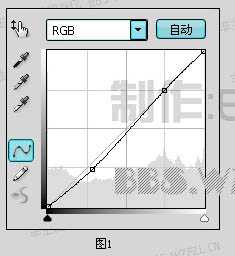
3、创建色相/饱和度调整图层,把饱和度数值设置为:-26。
4、创建渐变映射调整图层,参数设置如下图,确定后把图层混合模式改为“颜色”,图层不透明度改为:13%。

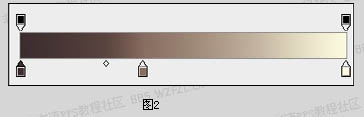
5、创建通道混合器调整图层,对蓝色进行调整,数值为:-9/+9/+106。


6、新建一个图层,填充颜色:#ffe0e0,图层混合模式改为“叠加”,图层不透明度改为:20%。
上一页
12 下一页 阅读全文